Python是一种计算机程序设计语言。你可能已经听说过很多种流行的编程语言,比如非常难学的C语言,非常流行的Java语言,适合初学者的Basic语言,适合网页编程的JavaScript语言等等。
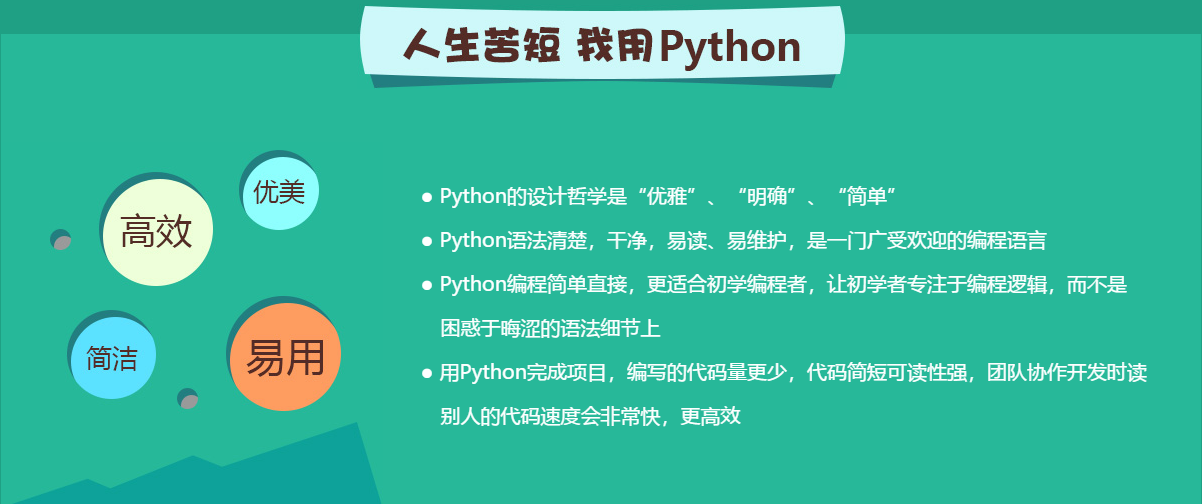
下载Python
- 写于2018年3月25号,下载最新版
python 3.6.4 - 32位下载地址:https://www.python.org/ftp/python/3.6.4/python-3.6.4.exe
- 64位下载地址:https://www.python.org/ftp/python/3.6.0/python-3.6.0-amd64.exe
- 如果想下载其他版本,请到https://www.python.org/downloads/下载。
- FTP下载地址:https://www.python.org/ftp/python/
安装Python
运行安装文件之后,你会看到这个页面: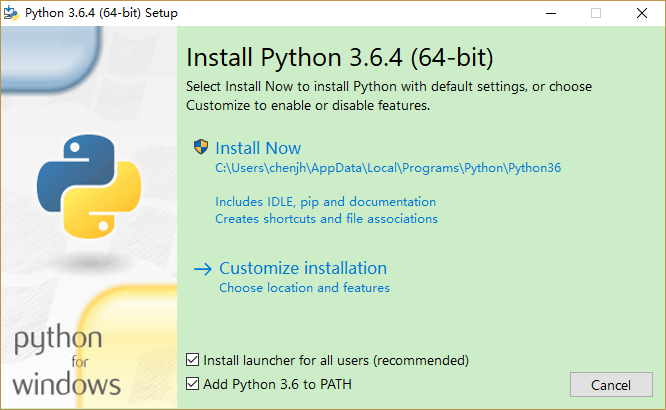
记得勾选:Add Python 3.6 to PATH
不得不说Python 在 Windows平台下的安装比傻瓜式还傻瓜式,直接点击Install Now,Python就直接被装到你的C盘了。我当时心想:咱作为IT人员,怎么能局限于傻瓜式的安装呢?不,咱要有自己的选择。然后,毅然决然的点击了“Install Now”这个按钮。。。然后,Python就真的被装在C盘了(我可怜的C盘空间啊)
后来又尝试了下面那个按钮,结果发现进去后的界面是这样的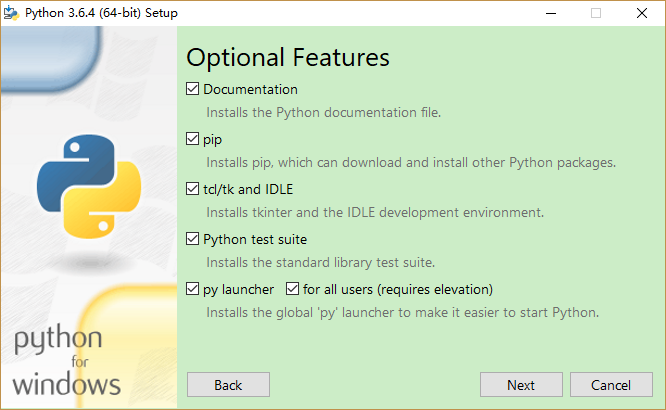
- 第一个是文档,虽说是英文,但有总比没有好,勾上吧。
- 第二个是pip,这个必须要有,因为Scrapy最简便的安装方式就是通过pip,没有这个,安装Scrapy会吐掉
- 第三个是tcl/tk与IDLE,这个的话现在不清楚是作甚的,先勾上吧(默认)
- 第四个是Python测试包,这个要勾上,万一以后出BUG了报出个跟C语言似的“段错误,核心已转储”或者“访问违规”啥的那可就头疼死了
- 下面两个,不清楚是做什么的,
好,接下来,下一步(Next)然后出现了这个界面: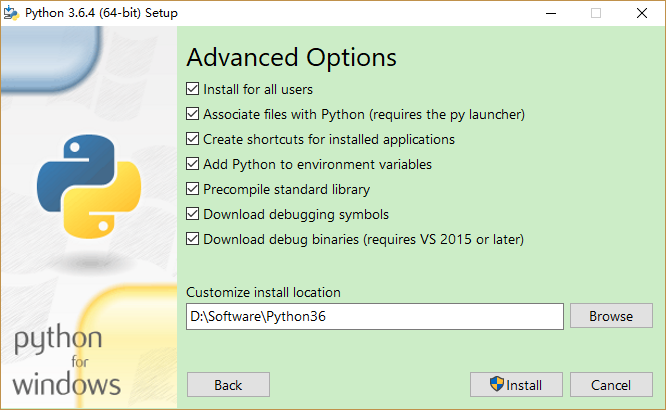
- Advanced Options,感觉好高大上的样子。
- 第一个,Install for all users是你这个Python你是让自己用,还是让你电脑上所有的用户用(如果不知道Windows用户账户是什么的可以直接略过,不打勾就行)
- 第二个,Associate files with Python是把Python相关文件与Python关联,建议勾选
- 第三个,Create shortcuts for installed applications是创建桌面快捷方式,点击过后桌面上会出现“Python”的快捷方式
- 第四个,第四个Add Python to environment variables是添加环境变量,勾选过后安装好你在cmd里直接输”py”就可以了打开python的控制台程序,建议勾选
- 第五个,第五个Precompile standard library是预编译公共库,这个功能不太清楚,但是几乎所有的预编译的目的都是提升后续运行速度吧,缺点就是会造成额外的磁盘开销,而且会减慢安装速度,如果不打算对核心库做定制的话,推荐勾选。
- 第六个,Download debugging symbols表示是否下载调试符号,符号是为了定位调试出错的代码行数,如果你的Python是用作开发环境的话,推荐勾选,如果是用作运行环境的话,可以不勾选。
- 第七个,Download debug binaries表示是否下载用于VS的调试符号,如果不使用VS作为开发工具,则无需勾选
我感觉都有用,索性全都选上吧,接下来下一步(Next)
就是安装进度界面了,这个界面要做的就是,等。。。。。。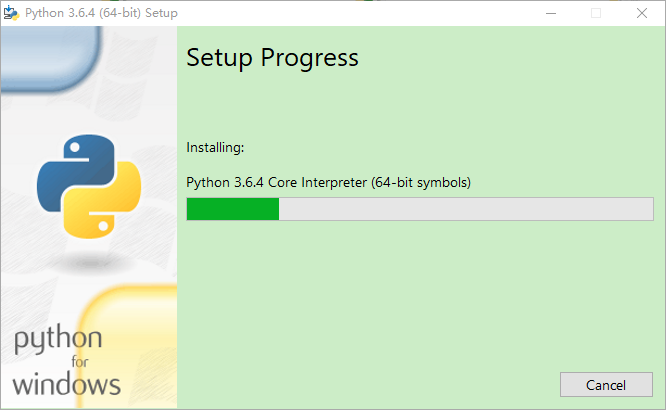
如果你在上一步勾选了“Download XXX”的话,下面步骤可能会持续很长时间(根据你的网络状况决定),耐心等待就可以。
当你看到下面这个界面的时候,恭喜你,安装成功。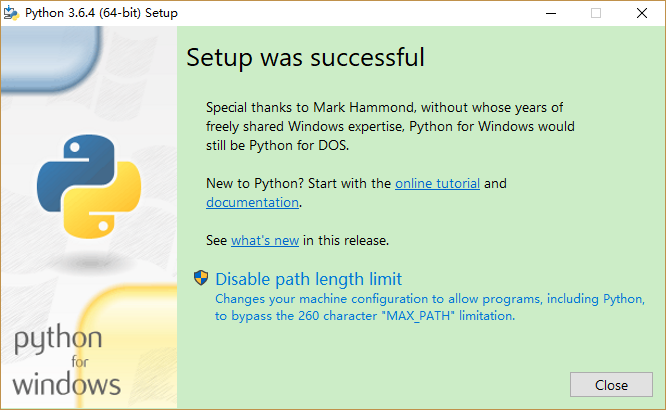
安装好了,赶紧试试!
双击桌面上的Python快捷方式(如果之前安装时没有勾选创建快捷方式选择框,则需要从开始菜单中打开),出现了以下界面: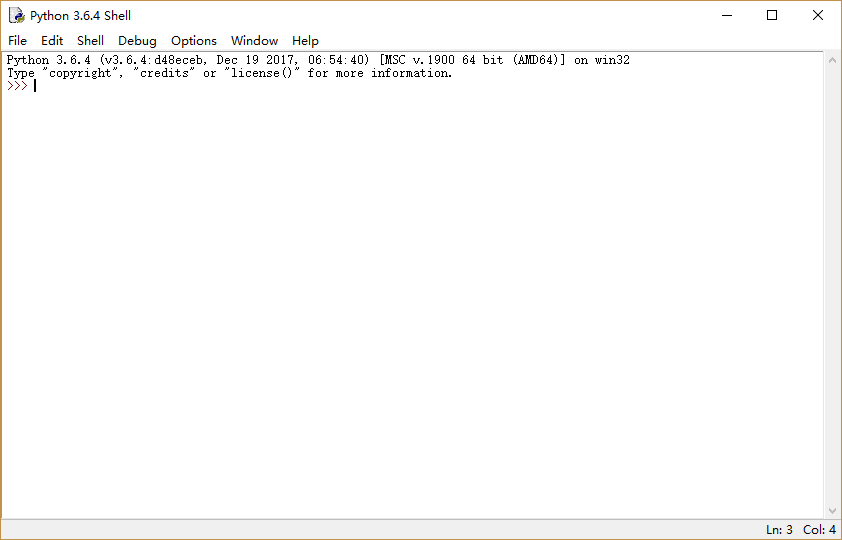
下面就开始进入Python的世界,伸个懒腰,摆好姿势,手放在键盘上,然后依次按下 print(“hello Python!”),当你看到下界面就是安装完毕了。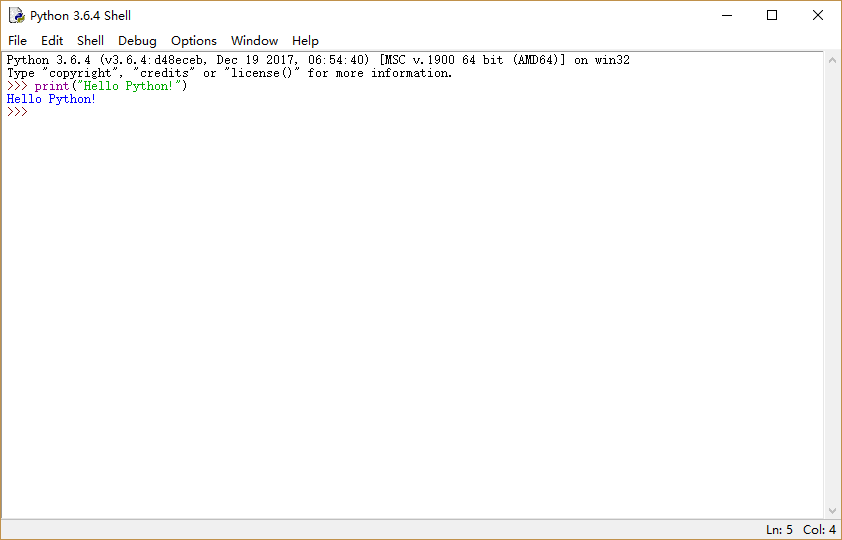
至此,Python安装完毕,再伸个懒腰,准备进入Python的世界吧!
Pycharm的使用
首次安装Pycharm出现No Python interpreter selected解决方法
刚装完Pycharm,新建Project的时候,出现了No Python interpreter selected。网上的教程里path interpret栏里应该选中python.exe,但是我搜遍了整个Pycharm安装目录,包括在C盘的AppData文件夹,都没找到这个程序。
后来发现安装Pycharm的时候,并没有帮我把Python一起安装好,需要自己下载。于是上百度搜索python下载,下载安装了python3.6.4后,在python的安装目录下找到了python.exe,在Pycharm的project interpret处选中,即可成功新建工程。
在Pycharm启动界面选择Configure,找到setting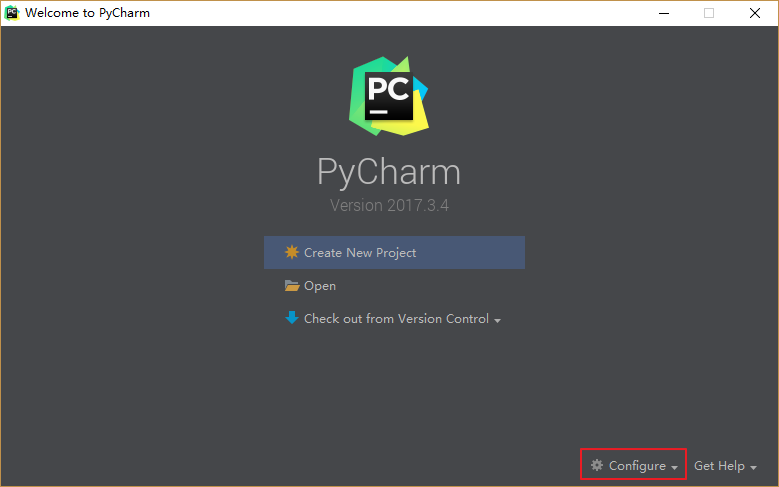
然后Project Interpreter,右侧单击“+”,选择Python解释器安装的位置D:\Software\Python36如图所示: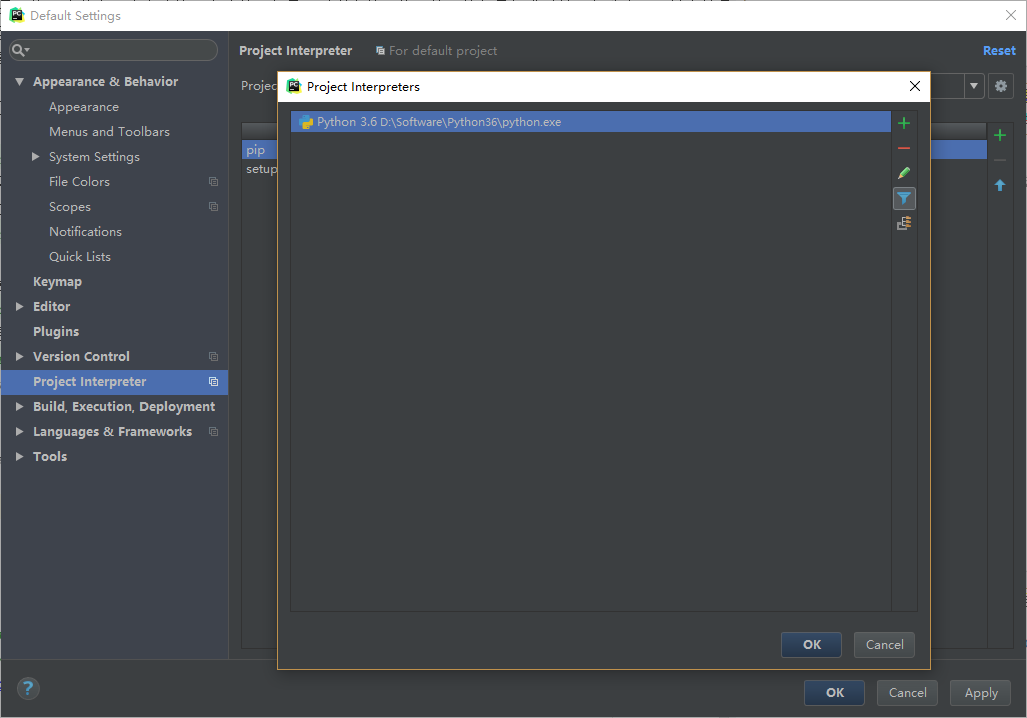
使用国内镜像
通过pip安装scipy、scikit-learn等库的时候,可能会报下面的错误,国内通过翻墙手段,是可能解决该问题的,下面给个不用翻墙的办法。
异常信息:
Retrying (Retry(total=4, connect=None, read=None, redirect=None)) after connection broken by ‘ConnectTimeoutError(<pip._vendor.requests.packages.urllib3.connection.VerifiedHTTPSConnection object at 0x000001ED6381B7F0>, ‘Connection to pypi.python.org timed out. (connect timeout=15)’)’: /simple/pip/
使用国内镜像下载python库的办法。以下载requests-html为例,终端输入命令(前提是python正确安装):install --index https://pypi.mirrors.ustc.edu.cn/simple/ requests-html
注:–index后面也可以换成别的镜像,比如http://mirrors.sohu.com/python/
pip安装python库总是下载超时,有什么解决方法吗
更新pip
安装的时候界面如果出现如下代码的时候:
1 | You are using pip version 9.0.1, however version 9.0.3 is available. |
执行更新代码更新pip: python -m pip install --upgrade pip,更新成功如下所示:
1 | $ python -m pip install --upgrade pip |

